Uno de los navegadores más populares y utilizaos es Google Chrome. Como la mayoría de los navegadores que podemos utilizar, permite descargar archivos. Cuenta con un propio gestor de descargas, pero también podemos utilizar otros adicionales. Sin embargo puede que lo que busquemos es evitar esas descargas. Bien por seguridad, bien porque simplemente no queremos llenar de archivos nuestros equipos. En este artículo vamos a explicar cómo bloquear las descargas de Google Chrome en Windows 10. Podéis visitar nuestro tutorial sobre cambiar DNS en Chrome.
Cómo bloquear descargas de Google Chrome en Windows 10
En este sentido tenemos que diferenciar entre Windows 10 Pro y Windows 10 Home. Son métodos diferentes y depende de la versión que tengamos instalada, usaremos uno u otro. En ambos casos el objetivo es el mismo: bloquear las descargas en Google Chrome. Conoce cómo resetear extensiones Chrome.
Windows 10 Pro
Primero vamos a empezar con Windows 10 Pro. En este caso tenemos que configurar una Política de Grupo. Para ello simplemente hay que escribir gpedit en la búsqueda de Windows. Posteriormente ir a Plantillas administrativas, Google y Google Chrome.
Una vez aquí dentro, habilitamos la política de Permitir restricciones de descarga y elegimos la opción de Bloquear todas las descargas. Posteriormente nos quedará reiniciar Google Chrome para que los cambios se apliquen. Esto hará que todas las descargas se bloqueen.
Windows 10 Home
En el caso de Windows 10 Home es diferente. Como sabemos, esta versión del sistema operativo de Microsoft no cuenta con Política de Grupo. Para ello tendremos que entrar en el Editor del Registro. Podemos ir a Inicio y escribir regedit. Ejecutamos el Editor del Registro con permisos de administrador. Hay que acceder a EquipoHKEY_CURRENT_USERSoftwarePoliciesGoogleChrome. Es posible que Google y Chrome no estén dentro de Policies, como era mi caso mientras hacía la prueba. Si ocurre esto tendremos que crearla.
Para crear la regla hay que darle al segundo botón del ratón dentro de Policies y darle a Nueva Regla. Le ponemos de nombre Google. Posteriormente creamos otra dentro de Google con el nombre Chrome. Puedes ver de qué manera bloquear un programa en Windows.
Cuando estemos en Chrome, volvemos a darle a la derecha con el botón derecho del ratón y creamos un nuevo valor DWORD 32 bits. Le ponemos de nombre DownloadRestrictions.
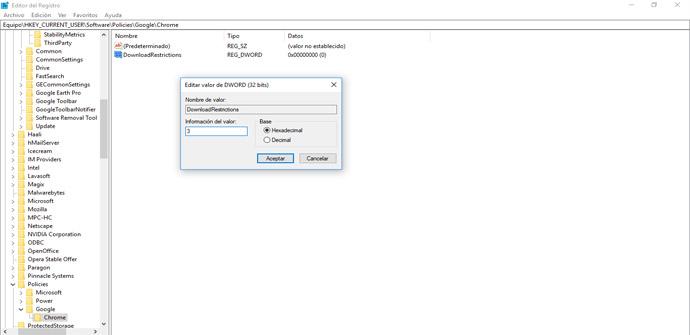
Tenemos que hacer clic en él y le ponemos el valor 3. Esto lo que hace es bloquear todas las descargas en Google Chrome. El valor 0 significa que permite todas las descargas. El valor 1 solamente bloqueará las más peligrosas y el 2 las que sean sospechosas. Siempre podremos volver a los valores predeterminados si seguimos los mismos pasos.
Nuevamente, para que los cambios se realicen correctamente necesitamos reiniciar el navegador. En definitiva, de esta forma podremos bloquear las descargas de Google Chrome. Hemos visto cómo hacerlo tanto en Windows 10 Pro como en Windows 10 Home, las dos versiones del popular sistema operativo de Windows.
Como sabemos, son muchas las amenazas que hay presentes en Internet a la hora de navegar. Muchos tipos de malware que, en gran medida, pueden llegar a través de las descargas. Por eso siempre recomendamos descargar programas y archivos desde sitios y tiendas oficiales.

